Om snelkoppelingen te openen in Windows 11 of Windows 10 moet u standaard dubbelklikken. Dit kunt u wijzigen naar een éénmalige muis klik.
Als u eenmalig klikken inschakelt dan worden alle snelkoppelingen onderstreept. Als u met de muis punt over een snelkoppeling beweegt dan ziet u dat de cursor veranderd in een hand pictogram.
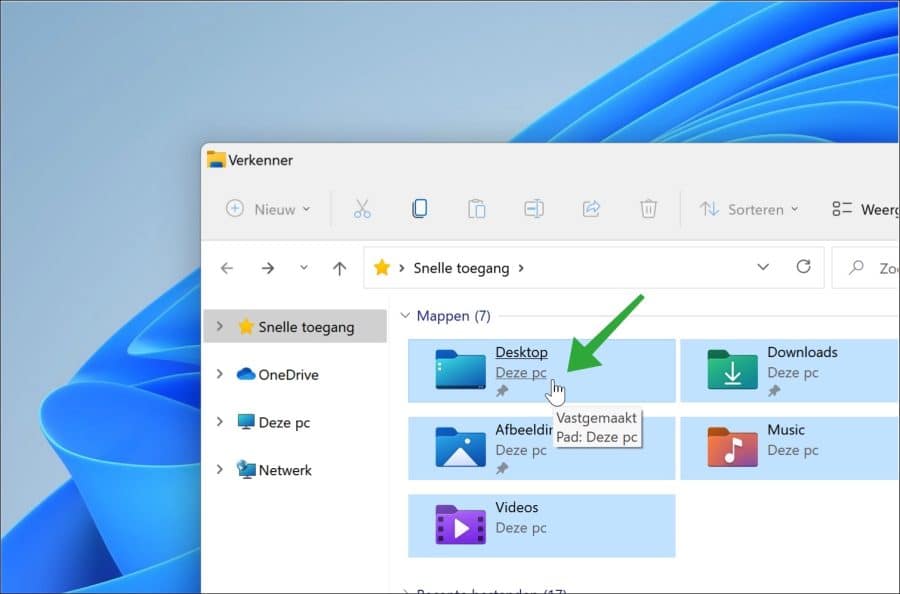
Het eenmalig klikken is ook aan te bevelen als u gebruikt maakt van Windows in de tabletmodus of in een landscape overzicht. Het eenmalig drukken met uw vinger is een stuk makkelijker dan dubbel te drukken.
Eenmalige muis klik inschakelen of uitschakelen in Windows 11 of Windows 10
Open de Windows verkenner. In het lint klik vervolgens op de “…” puntjes en klik op Opties in het menu.
Op een PC met Windows 10 klikt u in het lint eerst op “Weergave” en daarna op “Opties”.
Eenmalige klik inschakelen
Schakel de volgende optie “Openen bij eenmaal klikken (selecteren bij aanwijzen)” in, bij de “Als volgt op items klikken” instellingen. U heeft nu eenmaal klikken ingeschakeld op uw Windows PC.
U heeft nu de keus om de programmatitels te onderstrepen. U kunt de programmatitels onderstrepen zoals in een browser, elke link is dan altijd onderstreept. Of u kunt kiezen om alleen programmatitels te onderstrepen bij het aanwijzen, dus als de muis punt erop wordt gericht.
Lees ook: (Artikel gaat hieronder verder)

Heeft uw scherm een onnatuurlijke kleurweergave of wordt het beeld te fel weergegeven? Grote kans dat HDR is…

U kunt in Windows 11 cookies wissen. Cookies zijn kleine tekstbestandjes die door de browser worden opgeslagen op…

De taakbalk in Windows 11 bevat standaard allerlei knoppen en functies die u waarschijnlijk niet allemaal gebruikt. Denk…
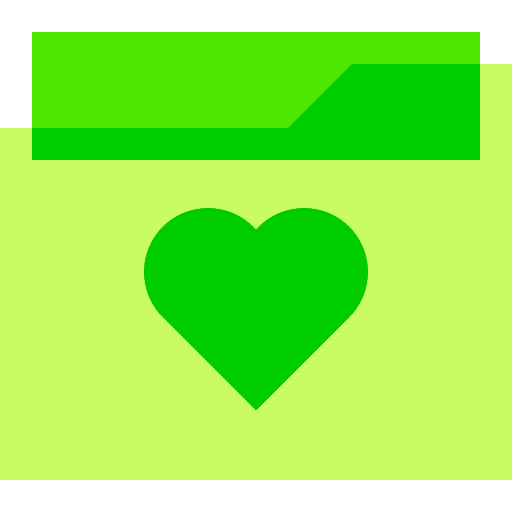
De Verkenner in Windows 11 is waarschijnlijk de meest gebruikte app voor veel mensen in Windows 11. Echter,…

Windows 11 introduceert een vernieuwd Startmenu, maar niet iedereen is tevreden over het standaard ontwerp. Sommige mensen missen…
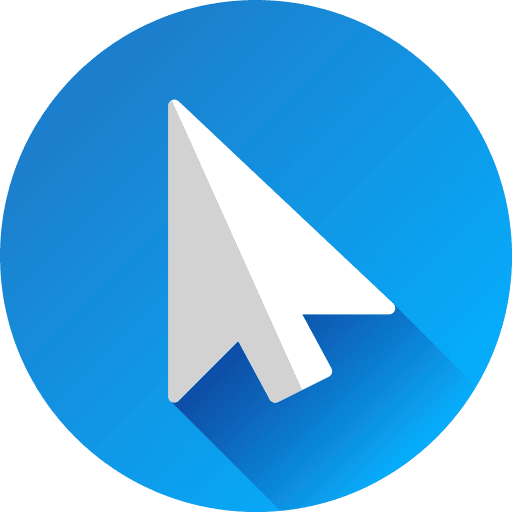
De snelheid van de muisaanwijzer hangt af van de persoon. In Windows 11 is het mogelijk om de…
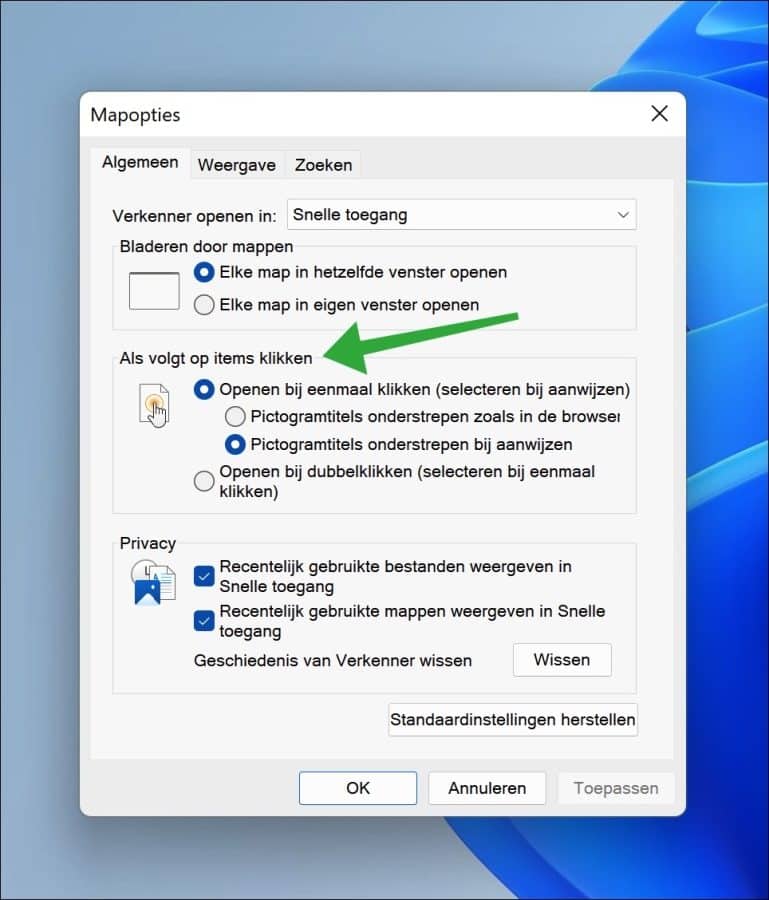
Eenmalig klikken uitschakelen
Als u eenmaal klikken wilt uitschakelen dan schakelt u de optie “Openen bij dubbelklikken (selecteren bij eenmaal klikken)” in.
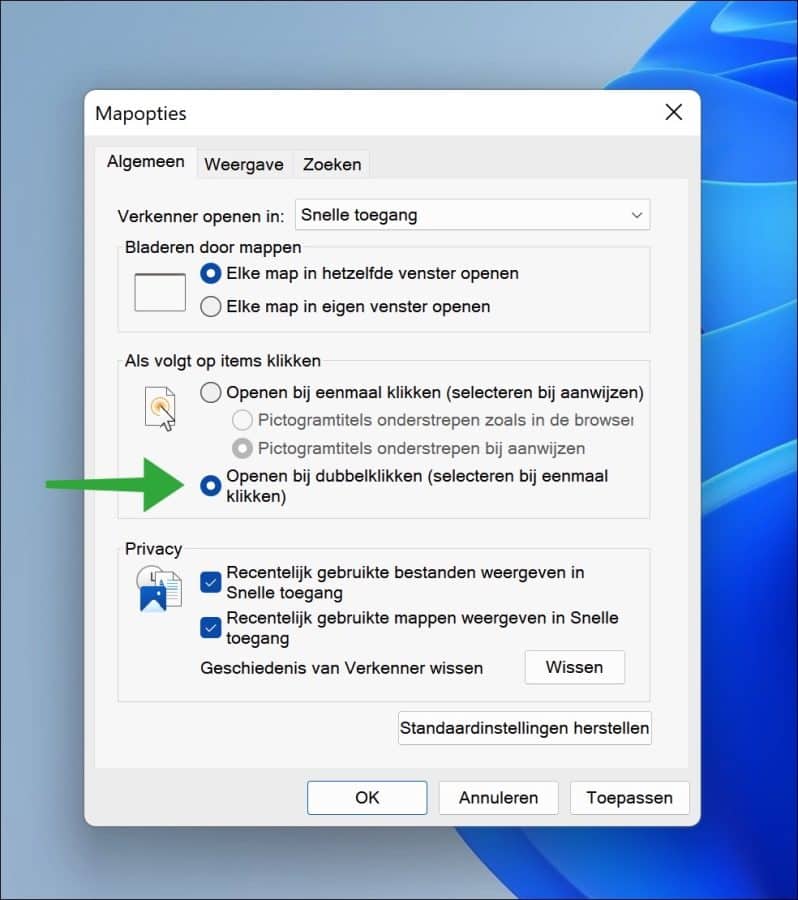
Ik hoop u hiermee geholpen te hebben. Bedankt voor het lezen!
Lees ook:
- Snelheid van de muis aanwijzer wijzigen in Windows 11
- Schaduw inschakelen voor muis cursor in Windows 11
- “Alles selecteren” toevoegen aan het rechtermuisklik menu.
- “Naar map kopiëren” en “Naar map verplaatsen” toevoegen aan rechtermuisknop menu.
Meld u gratis aan en word lid van ons nieuwe PC Tips forum.
Meld u aan op het forum
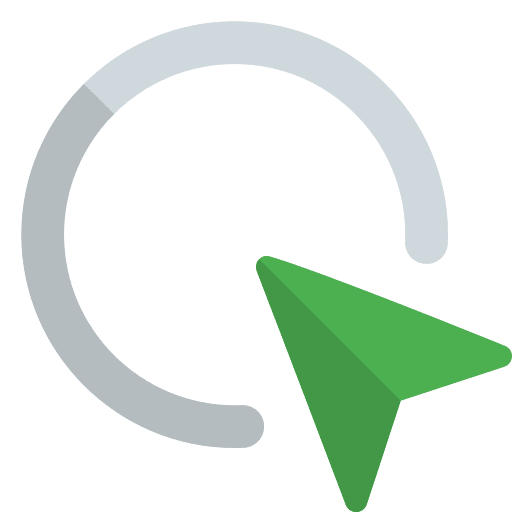
Help mee
Mijn computertips zijn gratis en bedoeld om andere mensen te helpen. Door deze pc-tip te delen op een website of social media, helpt u mij meer mensen te bereiken.Overzicht met computertips
Bekijk ook mijn uitgebreide overzicht met praktische computertips, overzichtelijk gesorteerd per categorie.